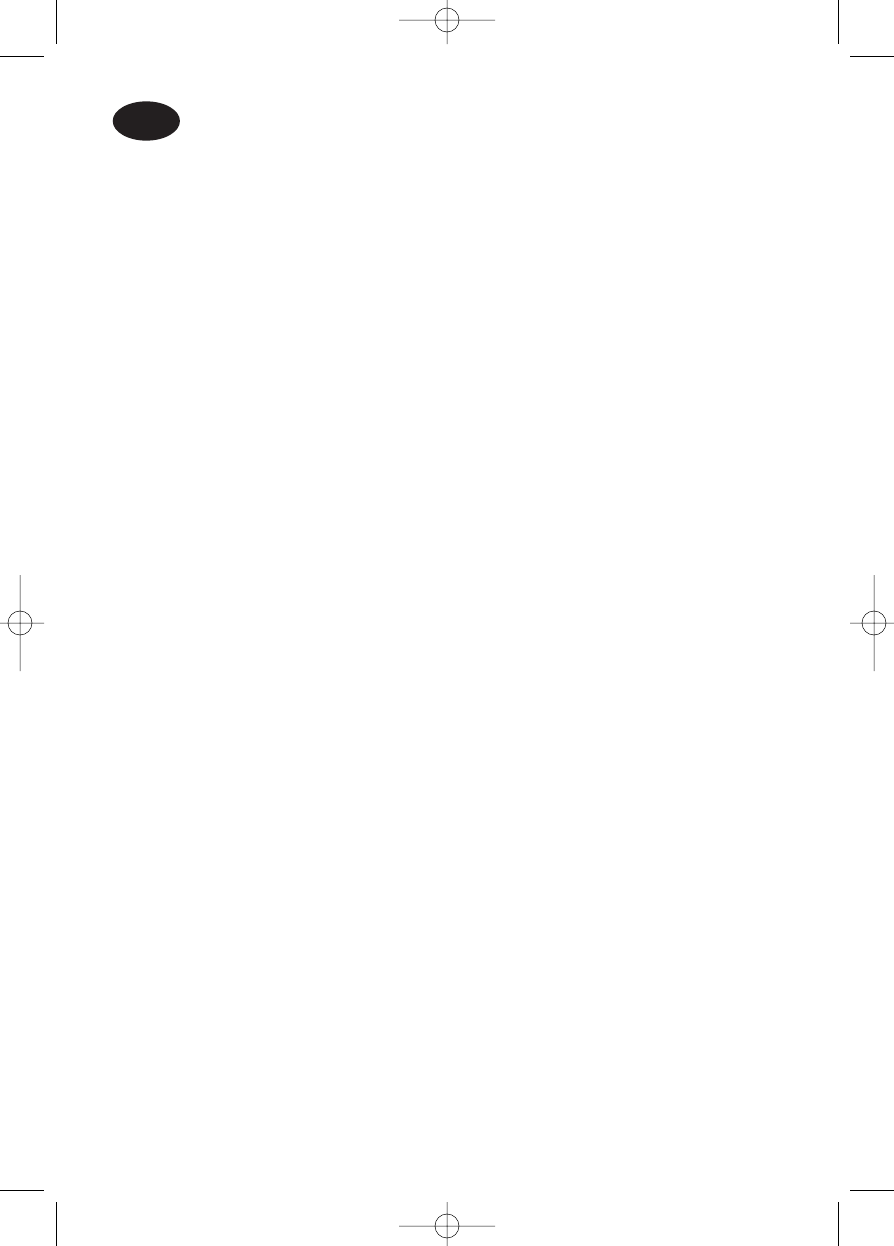Порядок установки накопителя в компьютер
Для просмотра соответствующих рисунков перейдите к тексту на странице 6 и далее.
1 Выключите компьютер.
2 Дотроньтесь до неокрашенной металлической поверхности (например,до батареи или
неокрашенного участка корпуса компьютера),чтобы не повредить ПК электростатическим
разрядом.
3 Отсоедините от ПК шнур питания.
4 Откройте корпус компьютера. Скорее всего,для этого Вам понадобится открутить винты,
которые, как правило, расположены сзади.
➤ Более подробные сведения должны содержаться в прилагаемом к компьютеру
руководстве.
5 Снимите крышку компьютера.
6 Если устанавливаемый накопитель будет единственным или Вы собираетесь заменить
старый накопитель, необходимо выбрать режим MASTER (основное устройство).
7 Если Вы устанавливаете второй накопитель,в этом случае его следует подключать как
SLAVE (второстепенное устройство).
8 Сзади у накопителя имеются разъемы – они потребуются для подключения накопителя к
компьютеру.
9 Выберите нужное положение для перемычки в зависимости от того, какой шаг
соответствует Вашему случаю:шаг 6 или 7.
10 Установите накопитель в отсек компьютера.
11 Найдите кабель IDE, который в нашем примере выглядит следующим образом:
A:Цветной провод.
B:Паз и глухое отверстие.
C:Контакт 1.
12 Подсоедините кабель IDE:
A:Цветной провод.
B:Паз и глухое отверстие.
C:Контакт 1.
13 Найдите неподключенный шнур питания,как в нашем примере.
Обратите внимание на форму разъема.
14
Подключите шнур питания к накопителю.
15
Закрепите накопитель винтами (если возможно,то с обеих сторон).
16
Установите обратно крышку,снятую при выполнении шага 5.
17
Прикрутите обратно винты (если, конечно, они были).
Вставьте шнур питания в соответствующее гнездо. Если Вы отключали другие кабели,
подсоедините их тоже.
18 Включите компьютер.
19 Когда загрузится Windows, вставьте диск Nero.
20 Выберите опцию Install Suite (установить пакет).
21
Возьмите коробку, в которой находился накопитель, и найдите на ней номер модели.
В нашем примере это DVDRW228.
Запишите его где-нибудь,он пригодится в будущем (см. также главу "Поиск дополнительной
информации").
22 И в завершении перезагрузите компьютер.
Вот и всё! Накопитель Philips готов к работе. О порядке работы с накопителем, а также о
том, какое программное обеспечение потребуется для выполнения различных задач,
можно узнать из дальнейших глав настоящего руководства пользователя.
24
RU